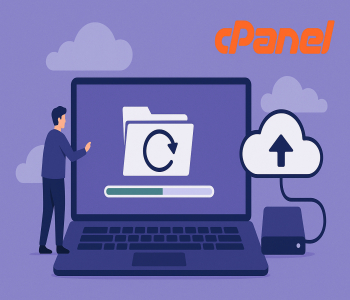
امروز در رویال سایت با آموزش بکاپ گیری در سی پنل با شما همراه هستیم. بکاپ گیری در هاست بسیار امر مهمی است که به شما در حفظ اطلاعات کمک بسیاری می کند.
در ادامه این مقاله ما نحوه گرفتن بکاپ در سی پنل را به صورت کامل به شما آموزش می دهیم که با این کار شما می توانید از تمامی فابل های هاست خود backup داشته باشید.
آنچه در این مطلب میخوانیم
بکاپ گیری در سی پنل cPanel
بکاپ گیری از هاست سی پنل cPanel بهترین کاری که می توانید برای حفظ اطلاعات و دیتا های هاست سی پنل خود انجام دهید بکاپ گیری در سی پنل است که انواع مختلفی نیز دارد که در ادامه شما را با نحوه بکاپ گیری در سی پنل آشنا و آموزش کامل آن آشنا می شوید.
بکاپ گیری از هاست سی پنل یک امر بسیار مهم است که شما باید آن را به طور کامل بلد باشید و آموزش آن را دیده باشید تا بتوانید در هر لحظه از شبانه روز به راحتی از اطلاعات هاست خود یک فایل زیپ تهیه کنید تا بتوانید در مواقع بهرانی که اطلاعات هاست به هر دلیلی از بین می رود ، اطلاعات را بازیابی کنید.
بکاپ گیری از cPanel بهتر است در زمان های منظم انجام شود. بهتر است شما زمان هایی را برای فول بکاپ گیری از هاست سی پنل خود مشخص کنید و فقط دذر آن زمان ها از هاست خود بکاپ گرفته باشید تا همیشه یک فایل زیپ برای بازیابی اطلاعات هاست خود داشته باشید.
شما برای بکاپ گیری از سایت خود می توانید از افزونه های بکاب گیر در وردپرس استفاده کنید.
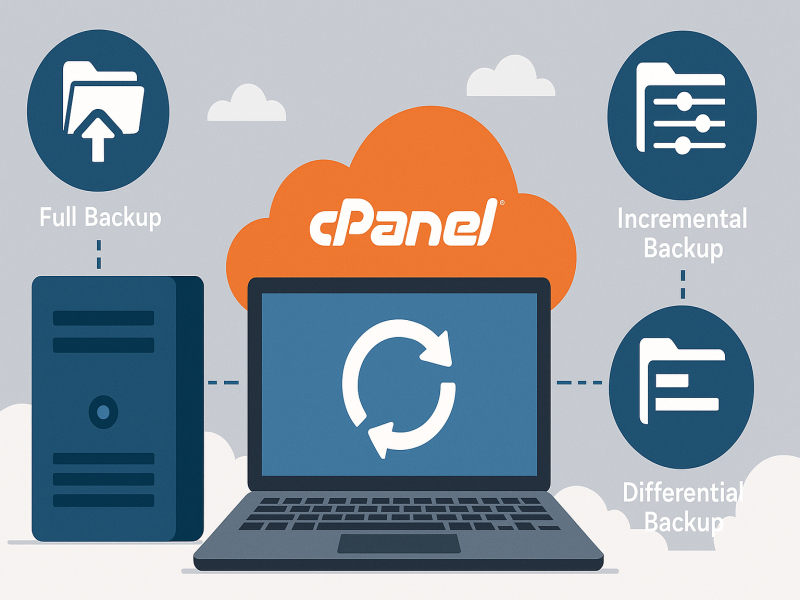
انواع بکاپ گیری در سی پنل
در هاست سی پنل شما می توانید به 3 صورت از هاست و اطلاعات خود بکاپ تهیه کنید که در ادامه این 3 نوع بکاپ گیری از سی پنل را همرا با توضیحات به شما ارائه می دهیم.
| نوع بکاپ گیری | مزایا | بازیابی فایل بکاپ از طریق |
| فول بکاپ – Full Backup | بکاپ گیری از تمام فایل ها ، پشتیبان گیری از ایمیل هاست سی پنل ، نشخه پشتیبان برای دیتابیس ها و تنظیمات cPanel | بله |
| بکاپ گیری جزئی – Partial Backup | پشتیبان گیری برای یک بخش جزئی از اطلاعات هاست | بله |
| بکاپ گیری خودکار – Auto Backup | پشتیبان گیری زمانبندی شده و به صورت خودکار | خیر ، به افزونه یا ابزار بکاپ گیری خاص نیاز دارد |
آموزش بکاپ گیری از هاست سی پنل
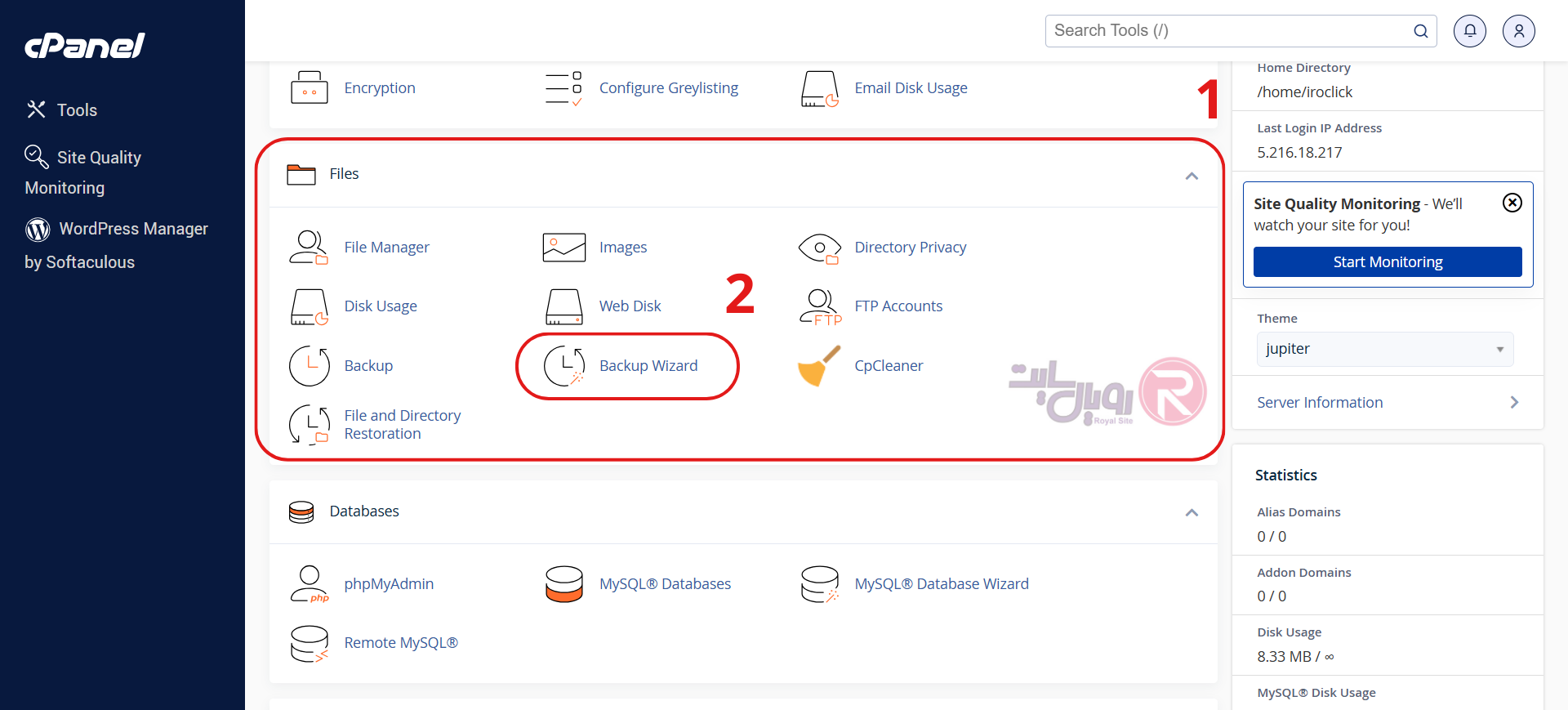
مرحله اول : ورود به سی پنل
در وحله اول شما باید به هاست سی پنل خود وارد شوید و به بخش Files بروید و بعد از آن روی گزینه Backup Wizard کلیک کنید.
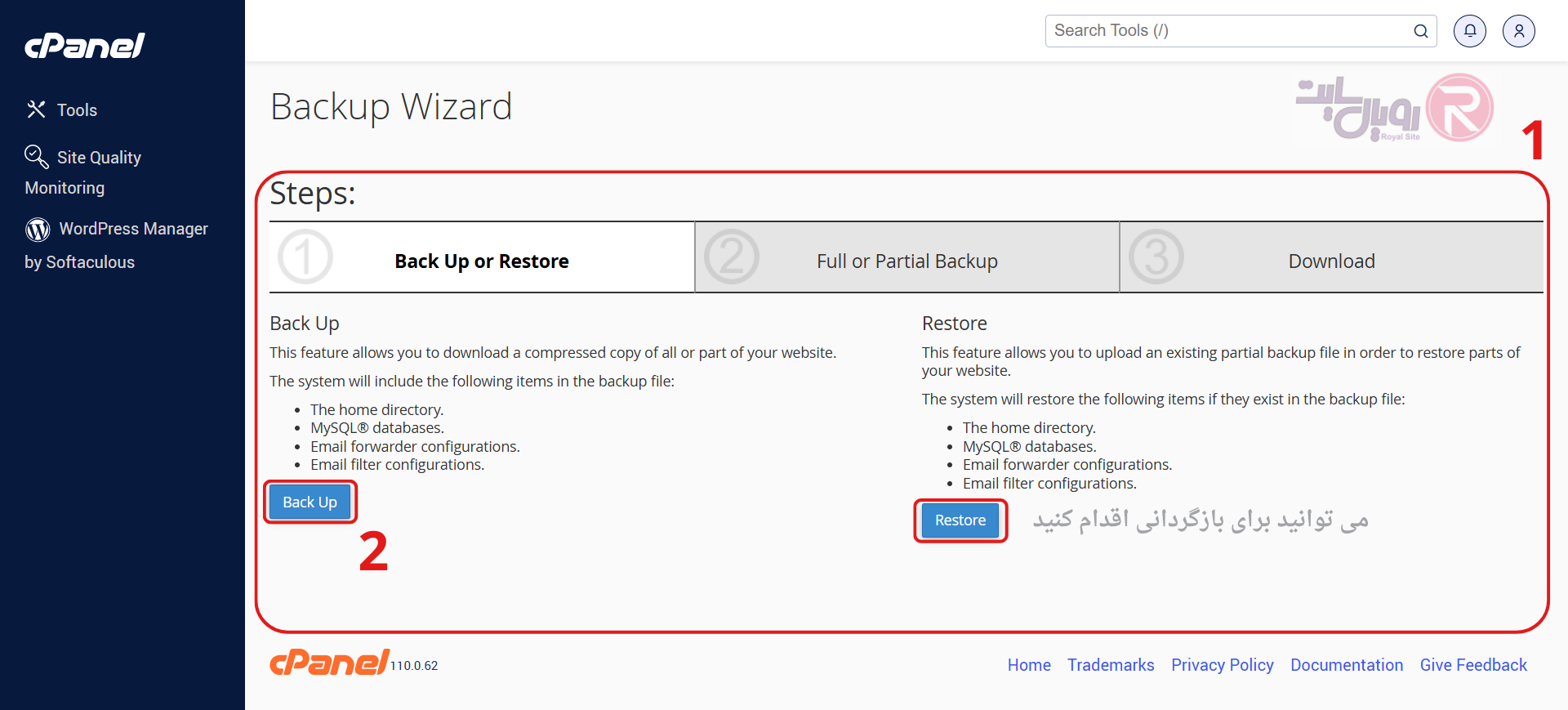
مرحله دوم : بکاپ یا ریستور
در این بخش شما با صفحه ای روبه رو می شوید که از شما می پرسد که آیا می خواهید بکاپ گیری سی پنل را انجام دهید یا ریستور ؟
از آنجایی که هدف ما تهیه نسخه پشتیبان از سی پنل است روی گزینه Backup کلیک می کنیم.
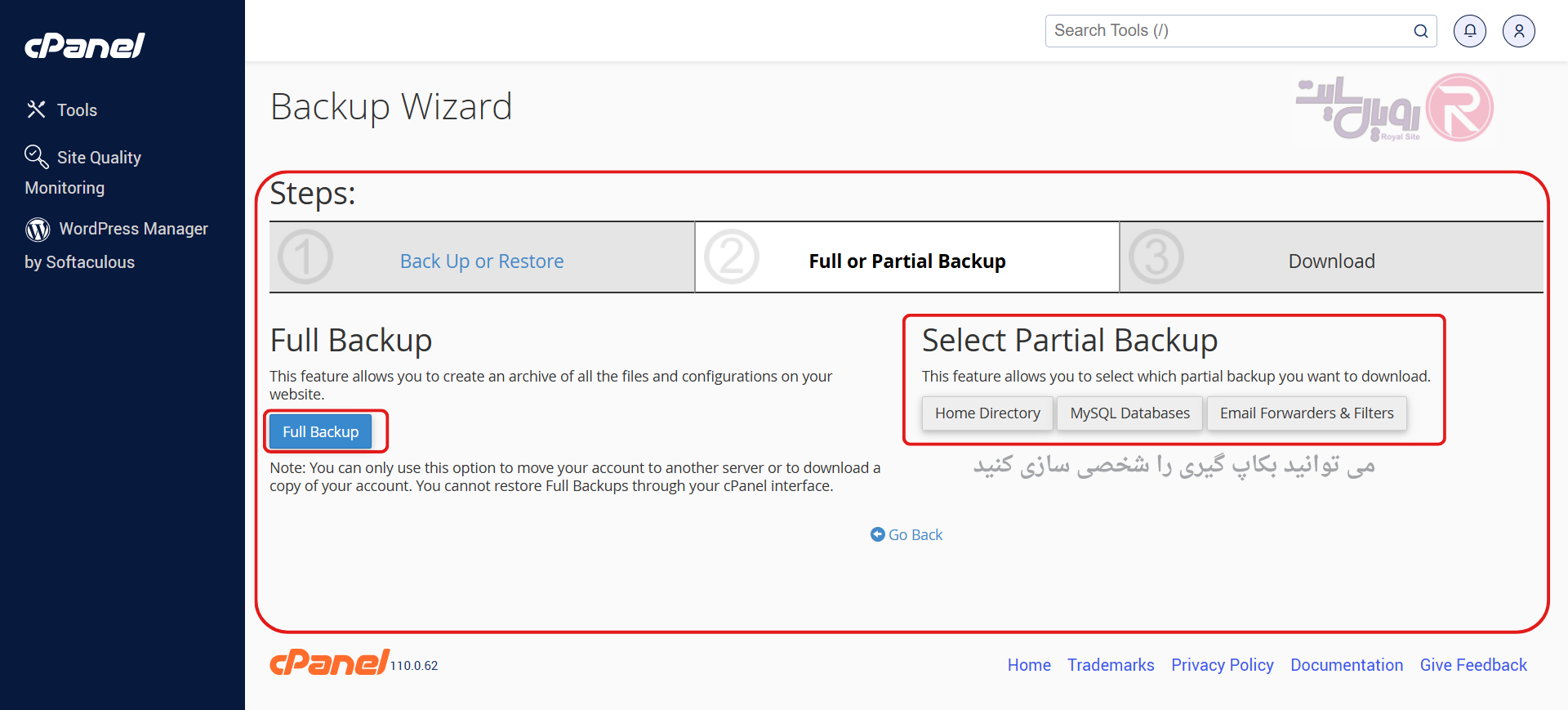
مرحله سوم : انتخاب نوع پشتیبان گیری از سی پنل
در این بخش به شما می گوید که نسخه بکاپی که شما می خواهید از هاست سی پنل خود تهیه کنید شامل چه بخش هایی می شود که در کل این فایل فول بکاپ از 4 بخش کلی تشکیل شده :
- The home directory : پشتیبان گیری از تمامی فایل ها و دایرکتوری های موجود در هاست.
- Databases : تهیه نسخه پشتیبان از دیتابیس های هاست با توان انتخاب دیتابیس مجزا.
- Email forwarder configurations : پشتیبان گیری از تمامی ایمیل های داخل هاست ( مخصول تهیه نسخه پشتیبان از ایمیل های سی پنل )
- Email filter configurations : تهیه نسخه پشتیبان از فیلتر های تنظیم شده روی هاست.
در این صفه شما حق انتخاب نیز دارید در بخش کناری فول بکاپ ، همین گزینه های بالا نیز در اختیار شما قرار گرفته تا بتوانید از بخش دلخواه خود در هاست بکاپ بگیرید.
اگر شما می خواهید از تمامی فایل ا و اطلاعات هاست خود بکاپ بگیرید باید از گزینه Full Backup استفاده کنید ولی در صورتی که قصد بکاپ گیری از قسمت خاصی از هاست را داشتید می توانی از بخش کناری بخش مورد نظر را انتخاب کنید و تنها از آن بخش یک نسخه پشتیبان هاست سی پنل برای خود تهیه کنید.
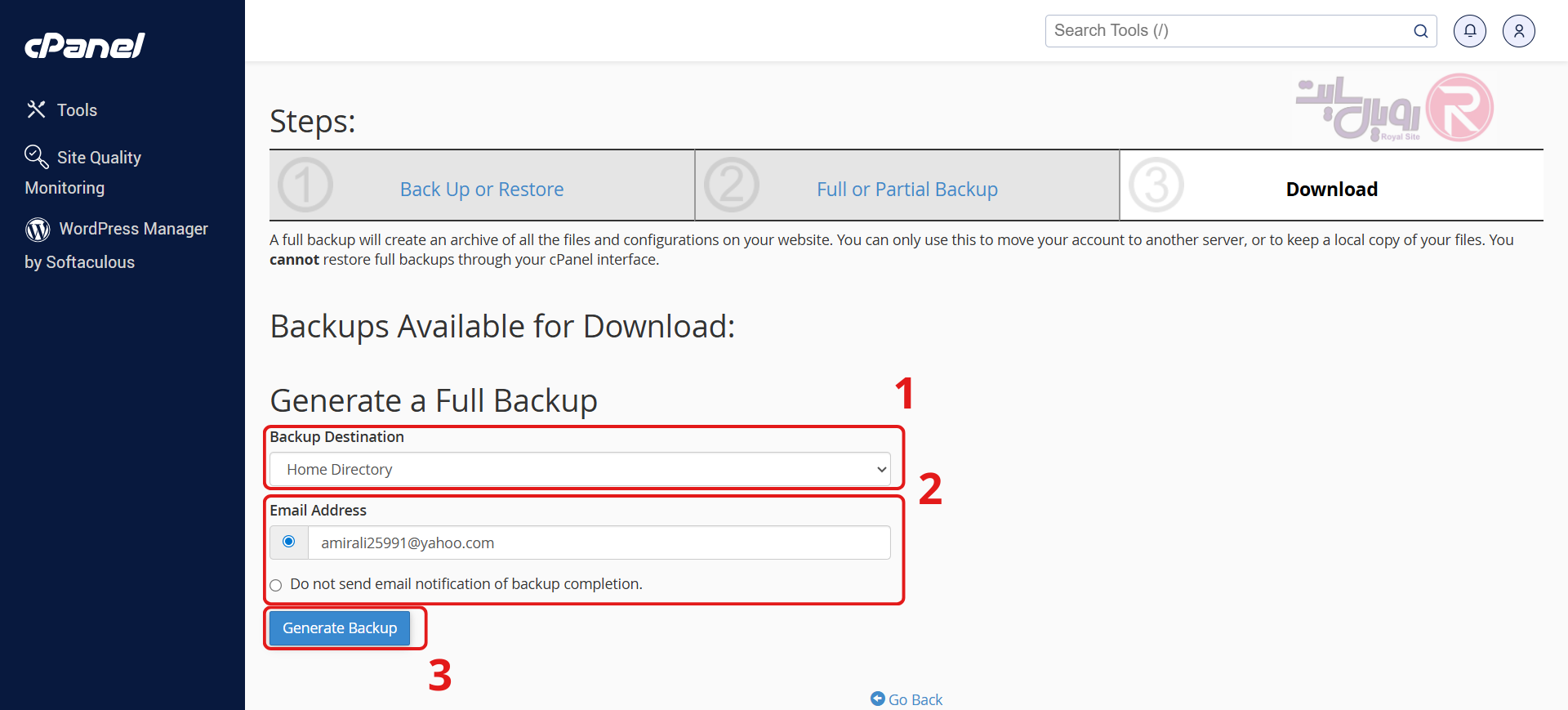
مرحله چهارم : تنظیمات پشتیبان گیری از سی پنل
در این صفحه شما باید اطلاعاتی را برای پشتیبان گیری از cPanel خود وارد کنید تا نسخه پشتیبان به طور کامل تهیه شود. در ادامه این گزینه ها را به شما معرفی کرده نحوه تنظیم درست آنها را نیز به شما آموزش می دهیم.
- بخش Generate a Full Backup : در این بخش حتما باید فیلد Backup Destination بر روی گزینه home directory تنظیم شده باشد.
- بخش Email Address : در این بخش نیز شما باشد یک ایمیل صحیح را برای تهیه نسخه پشتیبان از سی پنل ارائه دهید البته در این فیلد به طور خودکار ایمیل مدیر قرار می گیرد و بعد از تایید نیز یک ایمیل برای شما ارسال می شود و به شما اطلاع می دهد که نسخه پشتیبان شما با این مشخصات تهیه شده است.
- گزینه Do not send email notification of backup completion : این گزینه برای اطلاع رسانی است که در صورت فعال بودن آن هیچ ایمیلی مبتبی بر تهیه شدن نسخه پشتیبان سی پنل ارسال نمی شود.
بخش آخر ؛ شما دیگر تنظیمات را انجام داده اید و باید روی گزینه generate backup کلیک کنید تا یک نسخه پشتیبان از هاست سی پنل شما گرفته شود. اگر بعد از کلیک روی این گزینه با پیغامی آبی رنگ مواجه شدید ؛ بکاپ گیری از سی پنل شما به خوبی انجام شده و می توانید آن را در قالب یک فایل زیپ دانلود و ذخیره کنید.
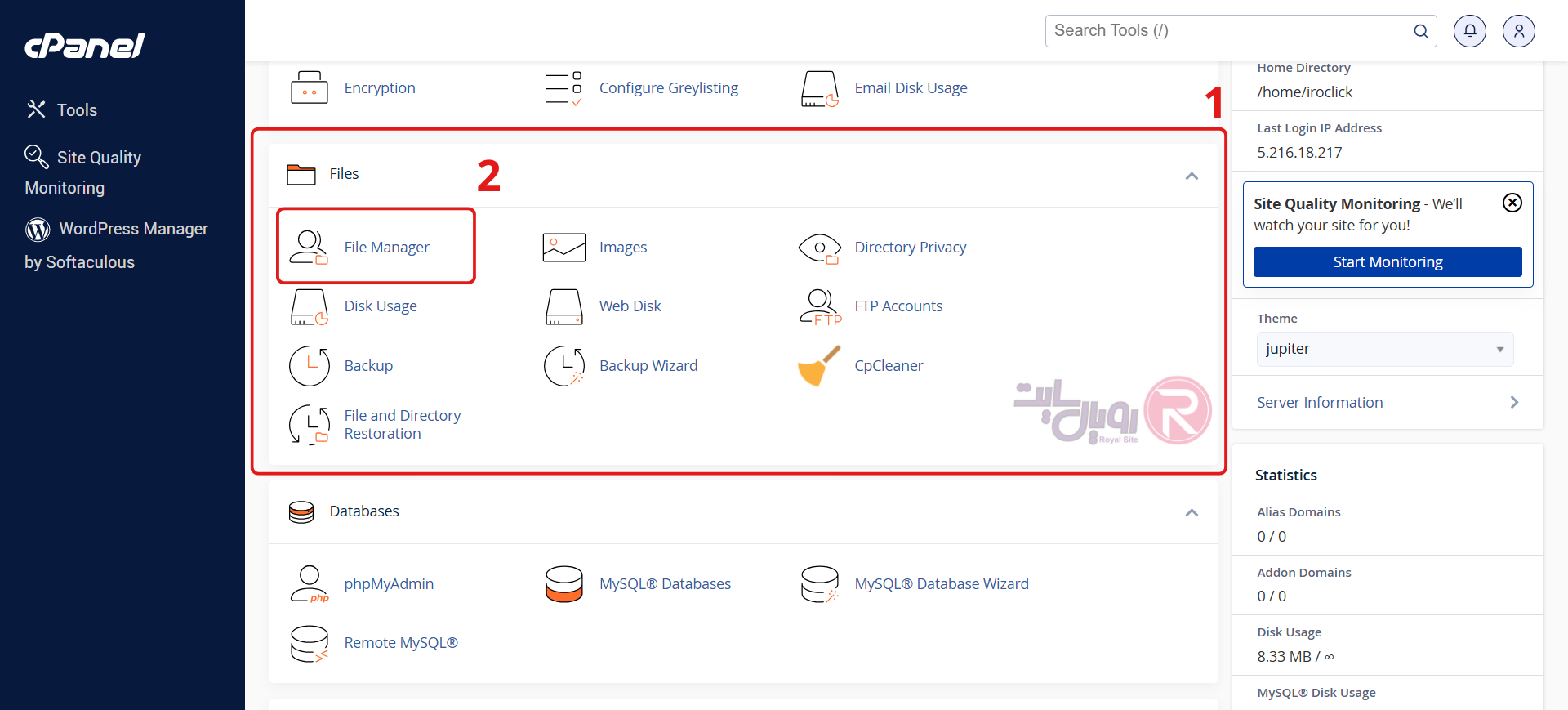
پیدا و بررسی کردن فایل بکاپ سی پنل
بعد از انجام فرایند بکاپ گیری از سی پنل شما باید فایل بکاپ گرفته شده را در هاست خود پیدا کنید آن را دانلود کنید. برای دانلود فایل پشتیبان سیی پنل باید به پیشخوان cPanel رفته و از بخش File روی گزینه File Manager کلیک کنید تا واردبخش اصلی مدیریت فایل های هاست خود شوید.
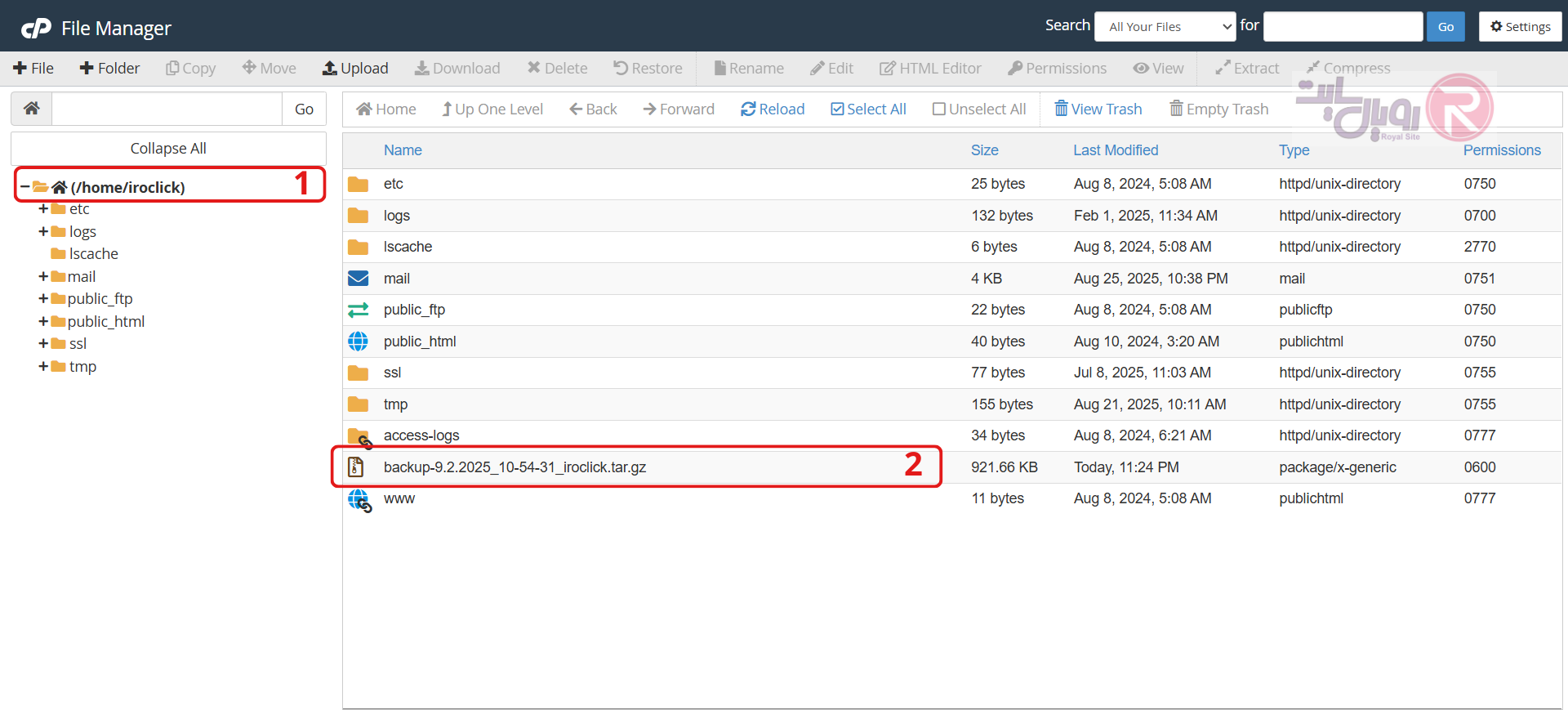
شما در این بخش باید روی بخش Home در نوار کناری سی پنل کلیک کرده و بعد از آن می بینید که یک فایل بکاپ در این بخش اضافه شده که نسبت به میزان اطلاعات روی هاست دارای حجم متفاوتی نیز می باشد.
نکته مهم در فایل پشتیبان سی پنل : اگر بعد از کلیک روی فایل بکاپ متوجه شدید که حجمی شامل چند کیلوبایت دارد بدانید که فایل کامل نشده و باید بیشتر منتظر ماند تا فایل بکاپ کامل شود. شما نیز می توانید برای آموزش های بیشتر سی پنل به صفحه آموزش سی پنل ما نیز سر بزنید.
دانلود فایل بکاپ سی پنل
در این بخش می توانید تنها با راست کلیک مردن روی فایل و کلیک روی گزینه Download بکاپ هاست خود را دانلود کنید و در قالب یک فایل زیپ آن را در اختیار داشته باشید.
شما می توانید از یک فضای ذخیره سازی نیز برای ذخیره سازی فایل پشتیبان سی پنل نیز استفاده کنید . شما نیز می توانید بکاپ گیری را زمانبندی کنید تا فقط در زمان های مشخص شده از هاست شما بکاپ گیری انجام شود و فایل بکاپ در فضای هاست قرار بگیرد.
شما می توانید برای خرید هاست سی پنل ارزان و خوب نیز در سایت ما اقدام کنید.
سوالات متداول برای بکاپ گیری از هاست سی پنل
1 – آیا می توان در سی پنل بکاپ گیری خودکار انجام داد ؟
پاسخ : بله شما می توانید با تعریف رول های اختصاصی سیپ پنل خود را طوری تنظیم کنید تا در زمان های مشخص به صورت خودکار بکاپ بگیرد.
2 – چرا بکاپ گیری برای هاست یس پنل از اهمیت بسیاری برخوردارد ؟
پاسخ : زیرا ممکن است هر لحظه به دلای مختلفی مانند خطای انسانی ، مشکلات تداخل افزونه ها و ویروس ها هاست شما خراب شود یا اطاعات آن پاک شود به همین دلیل نیز شما باید همیشه یک نسخه پشتیبان از هاست خود آماده داشته باشید.
3 – آیا امکان تهیه نسخه پشتیبان مجزا از دیتابیس نیز وجود دارد ؟
پاسخ : بلخ : شما می توانید به بخش backup wizard رفته و طبق آموزش های بالا روی گزینه Mysql databases کلیک کنید تا بتوانبد یک نسخه پشتیبان از دیتا بیس خود تهیه کنید.

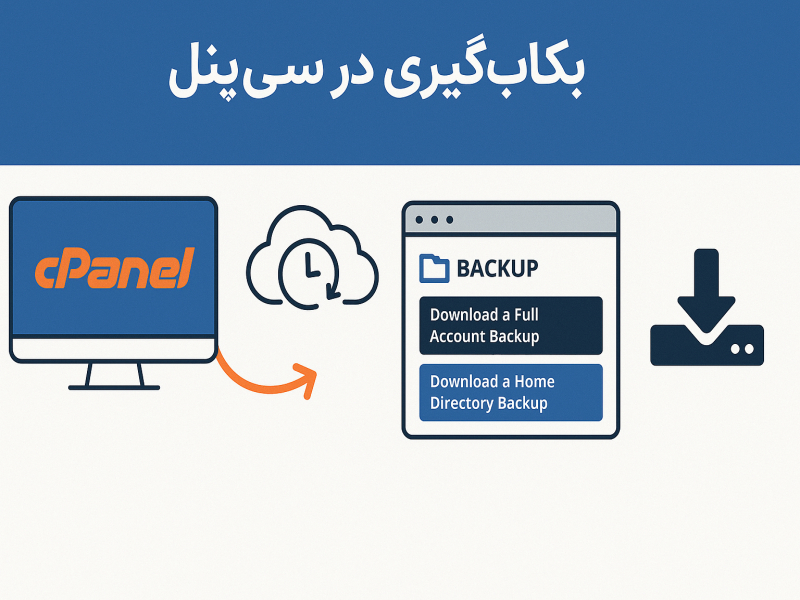

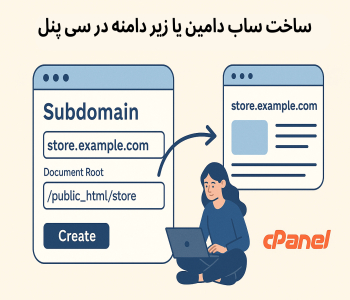
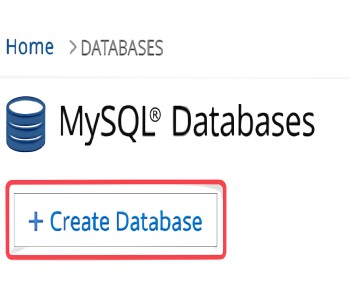

بدون دیدگاه